
ぼくが最近ハマっているものといえば、Amazonビデオのレンタル。
年間プランや月間プランのみ放題作品とは関係なく、新作映画などをネット上で手軽にレンタルできるサービスです。
これを利用すれば、わざわざレンタル屋さんに足を運ばなくても、自宅で「ピッ」と押すだけで映画が見られます。
しかも決済は全部クレジットカードだから楽チン。
ぼくがAmazonビデオのレンタルを使いはじめて、すでに1年以上が経ちました。
今回は「なぜAmazonのレンタルにハマってしまったのか」について、振り返っていきたいと思います。
【理由1】今すぐ見たい新作映画をたった10秒でレンタルできてしまう

Amazonビデオのレンタルは、とにかく手軽です。
だから見たい作品があったら、たった10秒ほどで視聴をスタートできます。
もちろん新作映画でもOK。(※Amazon内で扱っている作品に限ります。)
いま気になっている作品が、あなたにも1つぐらいあるんじゃないでしょうか?
「今すぐ見たい!」を叶えてくれる
- 友達が自宅に遊びに来た
- 正月などで家族が集っている
- 雨や雪が降っていて外に出たくない
こんなときに映画があると、すごく助かりますよね?
でも、わざわざレンタル屋さんに行くとなると、来てくれいる人を待たせてしまいますよね。
とくに雨や雪が降っている場合は、家から出たくありません。
だからこそ、ぼくはAmazonビデオのレンタルを利用してるんです。
実際にAmazonビデオのレンタルを利用すると、どんなふうに便利なのか、比較してみます。
【Amazonのレンタルを利用する場合としない場合の会話を比較】
友達が家に遊びに来たと仮定します。
友達と会話をしていると、たまたま映画の話題になりました。
そのときにAmazonのレンタルを利用する場合と、利用しない場合でどんなふうに会話が変わるかを比較していきましょう。
| 利用する | 利用しない | |
|---|---|---|
| A | 「あの作品すごいおもしろそうだよね?」 | |
| B | 「うん、早く見たいよね〜」 | |
| A | 「あ、Amazonでレンタルできるかも!」 | 「じゃあ、今から借りに行く?」 |
| B | 「ホントに!?見ようよ、見ようよ!」 | 「えぇ…今から行くの?」 |
| A | 「(ポチッ)上映開始〜」 | 「めんどくさいからやめよっか!」 |
| B | 「わーい\(^o^)/」 | 「今日は我慢しよ…(T_T)」 |
レンタルした作品もダウンロードできる
じつはレンタル作品も見放題作品と同じように、ダウンロードしてオフライン再生することができます。
詳しい方法はこちらの記事で書いているので参考にしてください。
気に入った作品は購入してもOK
Amazonプライムビデオは、レンタルだけでなく購入もできます。
何度も見たくなるお気に入りの映画は、購入するのもアリですね。
中には権利の都合上、購入できないものもあるので気をつけてください。
見放題作品とレンタル作品を瞬時に見分ける方法
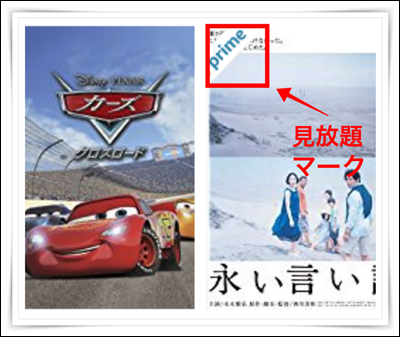
左がレンタルの作品で、右が見放題に含まれている作品です。
左上の『prime』マークを見れば、瞬時に判断できます。
間違えてレンタルしてもキャンセルが可能
Amazonのレンタルは、手軽さがウリです。
ポチッと押すだけでカンタンに決済できますよね。
でも、カンタンすぎるあまり、間違えてレンタルしてしまうこともあるでしょう。
そんなときは『キャンセル機能』を利用しましょう。
では、やり方を解説していきます。
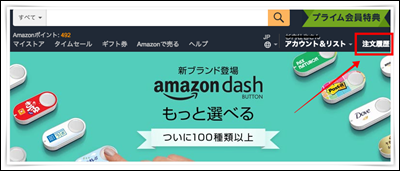
まずはAmazonのトップページから『注文履歴』をクリック。

キャンセルしたい作品を見つけたら『ご注文をキャンセル』をクリックします。
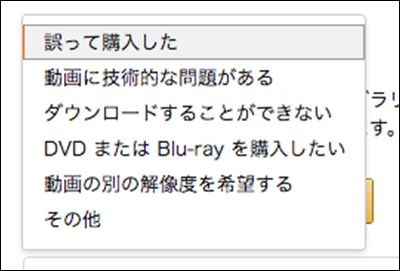
つぎにキャンセルする理由を選びます。
今回は『誤って購入した』を選択しました。

そして、キャンセルボタンをクリックします。

【理由2】返却しなくていい

Amazonプライムビデオは、レンタル店に借りに行く手間を省くだけじゃなく、返しに行く手間も省いてくれます。
なぜなら、48時間の視聴期限が過ぎると自動的に見れなくなるから。
つまり「48時間だけ視聴する権利をもらえる」というシステムなんです。
だから、返却間際にバタバタしたり、延滞料金を取られたりすることがありません。
レンタル期間の確認方法
レンタルしたけど、見るのを忘れてしまうこともたまにはあるでしょう。
そういうときは、レンタル期間を確認しておくのが有効的です。
では、確認方法を解説します。
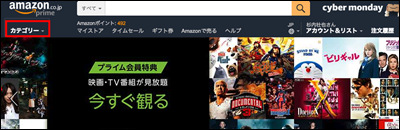
まずはAmazonのトップページから『カテゴリー』をクリック。
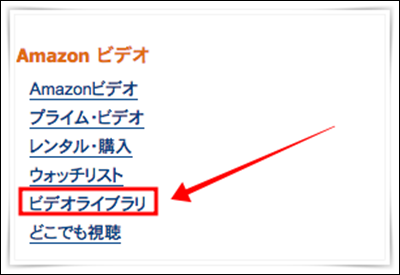
その中にある『ビデオライブラリ』をクリック。
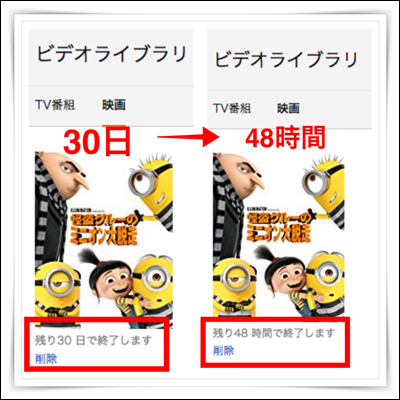
すると作品の下部に視聴期間が表示されます。
一度でも再生してしまうと、残り時間が48時間に減ってしまうので、もし映画を見る時間がないなら再生しないでください。
再生しなければ、30日間レンタルできます。
【理由3】SD画質にすれば意外とレンタル料金が安い

| タイトル例 | 低画質(SD) | 高画質(HD) |
|---|---|---|
| カーズ/クロスロード | 400円 | 500円 |
| 銀魂 | 299円 | 399円 |
| ハリー・ポッターと死の秘宝 | 199円 | 199円 |
| ウォーキング・デッド | 100円 | 100円 |
Amazonプライムビデオのレンタル料金は、100〜500円程度です。
作品の新しさと画質によって、料金が変動します。
もし、画質にこだわらないのであれば、100円割引でレンタルすることも可能なわけです。
ただし、安価でレンタルされている作品やドラマなどは割引対象外になっていることがあるので、そういうときは高画質でレンタルしてください。
SD画質でレンタルする方法
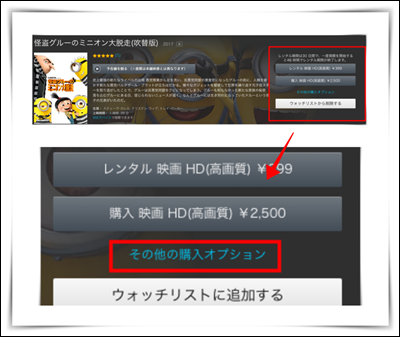
レンタルの決済画面でそのままボタンを押してしまうと、高画質版のレンタルになっちゃいますね。
もし低画質で借りたいのなら『その他の購入オプション』をクリックしてください。
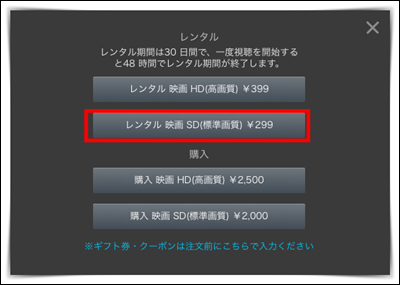
すると、SD画質の金額が表示されます。
高画質と低画質の料金が同じ場合もあるので、そういうときは高画質でレンタルしましょう。
ビデオクーポンの利用方法
さらにレンタル料金を安く抑えたいなら、クーポンを利用するのも1つの裏技です。
Amazonでレンタルを利用していると、たまにクーポンがもらえます。(※メールで送られてきます。)
メールの件名に「ご注文(xxx-xxxxxx-xxxxxx)に関するお得情報の確認」と書かれていたら、注意して中身を開けてみましょう。
ただ、メールを開かなくても、自動的にあなたのアカウントに反映されているので安心してください。
では、ビデオクーポンの利用方法を解説していきます。
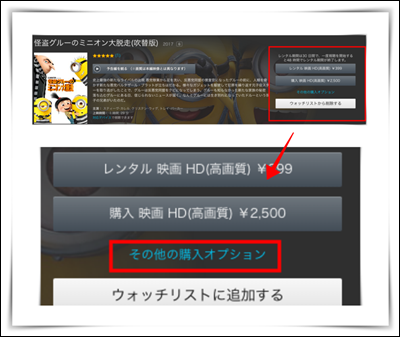
まずはレンタルの決済画面で『その他の購入オプション』をクリックします。
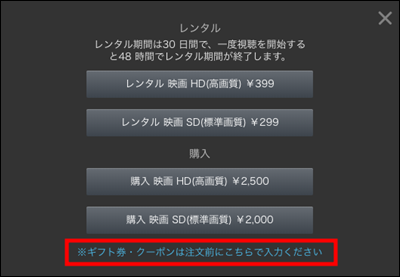
すると一番下に『※ギフト券・クーポンは注文前にこちらで入力ください』という文字が表示されます。
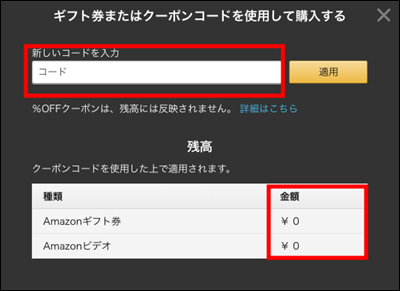
もしクーポンを持っていたら、金額が表示されます。(※持っていなければ0円の表示)
あとは上の欄にコードを入力して「適用」ボタンを押すだけです。
まとめ

今回は、ぼくがAmazonプライムビデオの『レンタル』にハマってしまった理由について振り返ってみました。
最後にもう一度おさらいしておきたいと思います。
- 今すぐ見たい新作映画をたった10秒でレンタルできてしまう
- 返却しなくていい
- SD画質にすれば意外とレンタル料金が安い
この3つ、ぼくがハマった理由です。
Amazonプライムの見放題に入っていなくてもレンタルできるので、ぜひ雨や雪の日、または急に人が集まったときなどに利用してみてください。



